So beheben Sie ERR_TOO_MANY_REDIRECTS in Google Chrome
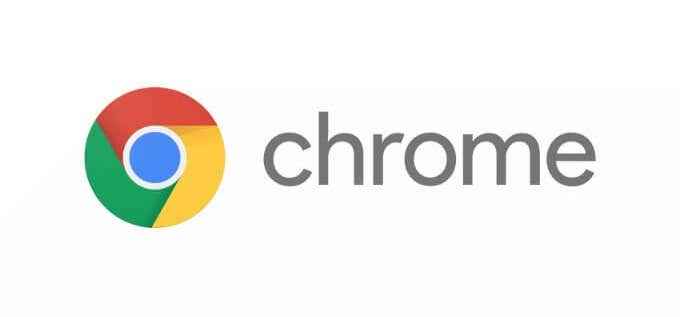
- 2867
- 96
- Levke Harnapp
Ein Err_OTOO_MANY_REDIRECTS Fehler in Google Chrome ist ein Zeichen dafür, dass die von Ihnen geladene Webseite in einer Umleitungsschleife steckt. Wenn die Anzahl der Weiterleitungen 20 überschreitet, stoppt Google Chrome den Prozess. Auf diese Weise können Sie eine andere Seite ausprobieren oder auf Fehler oder Probleme mit der Website, Google Chrome oder Ihrer Verbindung suchen.
Es gibt eine Reihe möglicher Ursachen für einen Fehler bei Google Chrome, von einer falsch konfigurierten Website bis hin zu beschädigten Cache -Dateien. Wenn die Website selbst nicht unterbrochen ist, können Sie das Problem umgehen, indem Sie einige dieser gemeinsamen Schritte zur Fehlerbehebung befolgen.
Inhaltsverzeichnis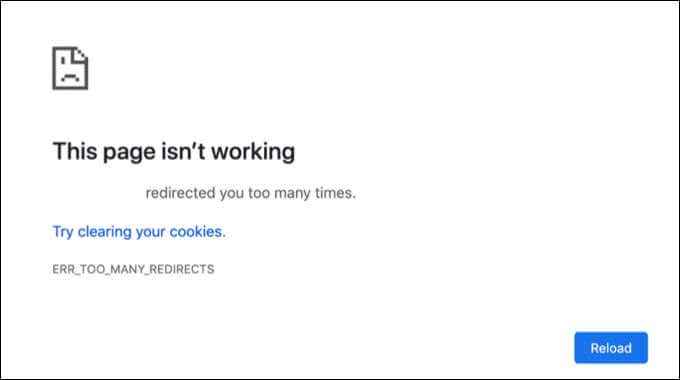
In den meisten Fällen kann dieses Problem behoben werden, indem die gespeicherten Cache -Daten Ihres Browsers gelöscht werden. Wenn diese Daten beschädigt oder veraltet sind, kann Google Chrome versuchen, eine falsche Version einer Website zu laden, und dabei kann der Server Ihren Browser umleiten. Wenn dieser Vorgang jedoch nicht ordnungsgemäß eingerichtet ist, kann eine Umleitungsschleife auftreten.
Durch das Löschen Ihrer Browserdaten können Chrome die Seite mit neuen Cache -Dateien ordnungsgemäß aktualisieren. Chromverlängerungen wie VPN- oder Anzeigenblockerverlängerungen können auch Probleme mit Webseiten verursachen und diesen Fehler erstellen. Das Problem ist jedoch nicht unbedingt eines, das Sie beheben können, insbesondere wenn der Webserver selbst kaputt ist.
Wenn dies der Fall ist, müssen Sie möglicherweise den Website -Administrator wissen lassen, dass die Website nicht funktioniert und einen Fix anfordern. Seltener könnte das Problem für Chrom selbst lokalisiert werden. Wenn Sie also in einen anderen Browser wechseln, um die Seite auszuprobieren, kann dies das Problem beheben.
Löschen Sie Ihre Chrom -Browser -Daten
Wenn Sie Probleme mit einer Umleitungsschleife in Chrome haben, können Sie Ihre Browserdaten am besten beseitigen und im Prozess gespeicherte Cache -Dateien abgelöscht werden. Dies stellt sicher, dass Chrome die neueste Version aller Dateien vom Webserver lädt und sicherstellt, dass die neuesten Informationen auf Seitenorten empfangen werden.
Wenn Sie beispielsweise versuchen, eine Seite zu laden, die seit dem letzten Besuch bewegt und umgeleitet wurde. Das Löschen der Browserdaten von Chrom sollte dies beheben.
- Öffnen Sie zu Beginn Google Chrome und wählen Sie die aus Menüsymbol > Einstellungen.
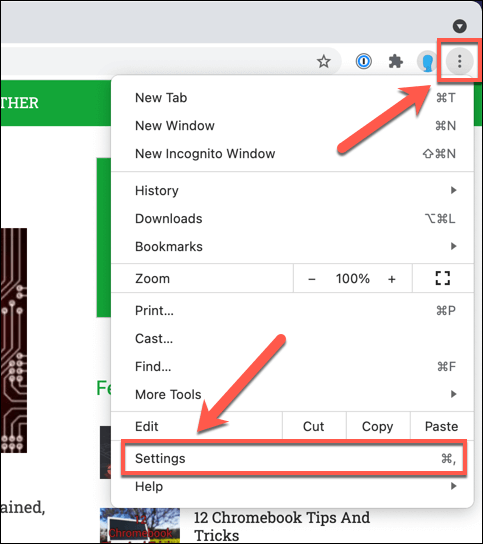
- Im Einstellungen Menü, auswählen Privatsphäre und Sicherheit > Browserdaten löschen.
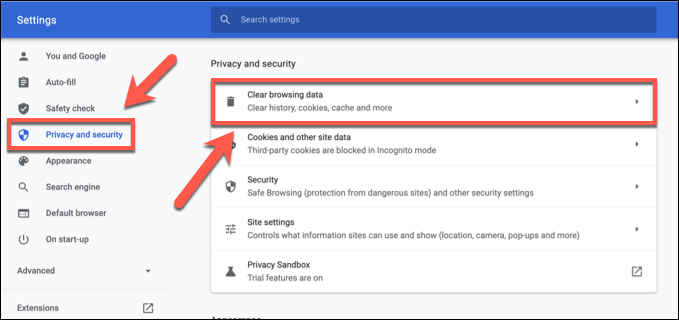
- Im Browserdaten löschen Menü, auswählen Fortschrittlich, Dann stellen Sie das sicher Alle Zeit wird aus dem Dropdown-Menü ausgewählt. Stellen Sie sicher, dass alle Kontrollkästchen aktiviert sind (einschließlich Cookies und andere Daten Und Zwischengespeicherte Bilder und Dateien), dann auswählen Daten löschen um die Dateien zu löschen.
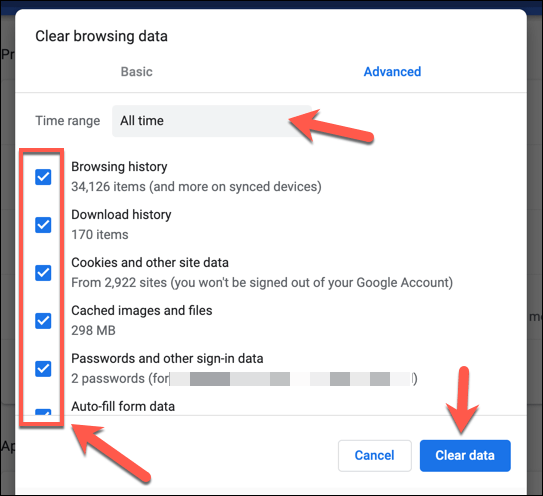
Sobald Sie Ihre Browserdaten gelöscht haben, sollten Sie weitere Schritte in Betracht ziehen, um sicherzustellen, dass alle von Ihnen geladenen Website -Daten vollständig erneuert werden, z. B. das Löschen Ihres DNS -Cache.
Deaktivieren Sie widersprüchliche Chromverlängerungen
Einige Google Chrome -Erweiterungen wirken sich darauf aus, wie bestimmte Websites geladen und ausführen. Die Anzeigenblockierungserweiterungen blockieren beispielsweise Elemente auf einer Webseite vom Laden. Wenn diese Elemente erforderlich sind, kann ein Webserver entscheiden, dass ein Fehler aufgetreten ist, und versuchen Sie, die Seite zu aktualisieren, wodurch eine Umleitungsschleife wie diese verursacht wird.
Um dieses Problem zu beheben, können Sie alle Erweiterungen in Chrom deaktivieren, die einen Fehler err_too_Many_redirects verursachen können.
- Öffnen Sie dazu Google Chrome und wählen Sie die aus Menüsymbol > Mehr Werkzeuge > Erweiterungen.
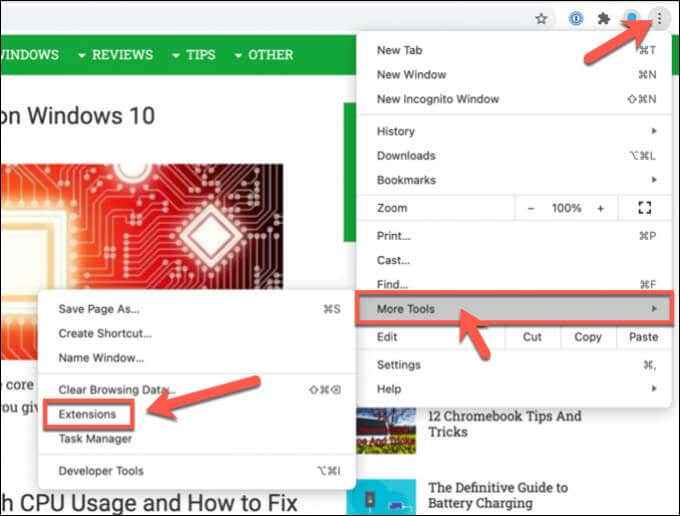
- Im Erweiterungen Menü, identifizieren Sie alle Erweiterungen, von denen Sie glauben. Um es zu deaktivieren, wählen Sie die aus Slider -Symbol Für diese Erweiterung schalten Sie den Schieberegler in das Grau aus, abseits der Position.
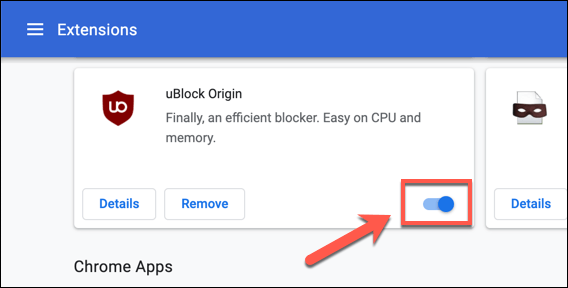
Aktualisieren Sie mit deaktiviertem Chromerweiterung die kaputte Seite, um es erneut zu versuchen. Wenn es immer noch nicht funktioniert, wiederholen Sie die obigen Schritte mit anderen installierten Erweiterungen, die Konflikte mit Ihrem Webbrowser verursachen können.
Überprüfen Sie den Website -Status und wenden Sie sich an den Website -Administrator
Leider funktioniert nicht jede Website richtig. Wenn eine Website nicht ordnungsgemäß konfiguriert ist, liegt eine Umleitungsschleife nicht mehr in den Händen.
Dies ist häufig auf Servern zu sehen, die versuchen, Seiten von HTTP zu HTTPS umzuleiten, um den Webverkehr zu sichern. Wenn dies auf dem Server nicht korrekt konfiguriert ist, kann eine Umleitungsschleife auftreten, wobei eine Seite ständig zwischen http zu https und wieder zurückleitet oder zumindest bis Chroms 20 -Umleitung Versuche erreicht sind.
Wenn Sie sich fragen, ob ein Webserver schuld ist, können Sie eine Website wie Umleitungsprüfer verwenden, um den Status zu überprüfen. Websites wie Redirect Checker identifizieren die Anzahl der von einem Server erstellten Umleitungen, wenn eine Seite geladen wird. Wenn die Anzahl der Weiterleitungen übermäßig ist, basiert der Fehler auf Server und Sie können ihn nicht beheben.
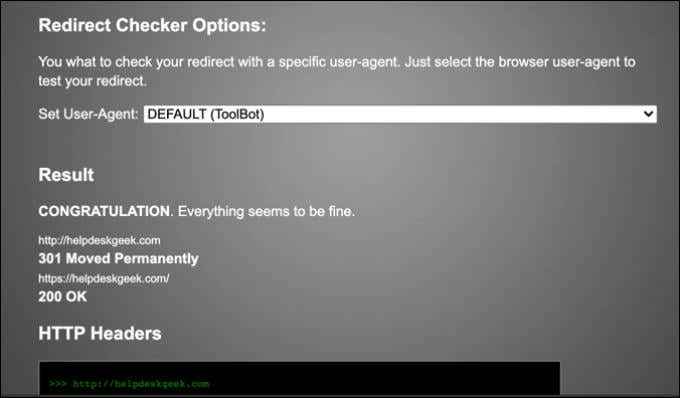
Obwohl Sie das Problem nicht selbst beheben können (es sei denn, Sie verwalten den Webserver), können Sie möglicherweise den Website -Administrator des Problems aufmerksam machen. Überprüfen Sie die Website über Seite (falls es funktioniert) für Kontaktdaten oder, wenn die Website überhaupt nicht funktioniert.
Diese Daten enthalten Kontaktdaten für den Website -Administrator, sodass Sie Kontakt aufnehmen und das Problem erklären können. Wenn sie das Problem nicht lösen können oder nicht, müssen Sie leider aufgeben und eine andere Website ausprobieren.
Lösung von Google Chrome Browserproblemen
Ein ERR_TOO_MANY_REDIRECTS -Problem ist nicht ungewöhnlich, aber es ist für die meisten Benutzer leicht gelöst, indem Sie Ihre Cache -Dateien leeren und widersprüchliche Erweiterungen deaktivieren. Wenn Sie es nicht an Ihrem Ende beheben können, ist es sehr wahrscheinlich, dass der Webserver selbst Probleme hat. Sie müssen daher den Website -Administrator konsultieren, um das Problem zu beheben.
Leider sind Google Chrome -Probleme nicht ungewöhnlich, da der Browser regelmäßig abstürzt oder einfrieren. Wenn Sie Probleme mit Browserleistung haben, möchten Sie möglicherweise in einen anderen leichten Browser wie Brave oder SlimJet umsteigen oder stattdessen zu einem großen Namen wie Firefox oder Microsoft Edge wechseln.
- « So aktivieren und nutzen Sie den Entwicklermodus auf Zwietracht
- So beheben Sie Windows kann nicht auf den angegebenen Gerätepfad oder die Datei zugreifen -Fehler »

